



El único extractor compatible con DVD y Blu-ray

Hay dos películas que queremos usar legítimamente, pero los DVD que pedimos tienen protección de derechos de autor, lo que no nos permite copiar ni hacer capturas de pantalla. ¿Tienes alguna sugerencia? Reddit
Los códigos de región o el cifrado pueden interrumpir la reproducción de un DVD que trajo del extranjero en sus dispositivos locales, o algunos reproductores son incompatibles con DVD con protección anticopia. Entonces, ¿cómo...? extraer DVD protegidos contra copia ¿En archivos digitales sin restricciones?
Las herramientas habituales no logran eludir la protección o los archivos de salida presentan una mala calidad. Además, un formato de salida inadecuado impide la reproducción de los archivos. Por eso, queremos compartir 6 programas profesionales para convertir tus DVD protegidos a tu PC/Mac con éxito.

Cómo copiar DVD fácilmente en Mac/MacBook [2025 Ultimate]
Las 5 mejores maneras de convertir DVD a MP4 en Mac [Actualizado en 2025]
| Software | SO | Protecciones compatibles | Mejor para | Capacidad de descifrado | Aceleración de GPU | Clasificación |
|---|---|---|---|---|---|---|
|
Extractor de BD-DVD VideoByte
|
Windows 11/10/8.1/8/7/XP, Mac OS X 10.11 o superior
|
APS, CSS, ARccOS, CPRM, AACS, BD+, Cinavia y códigos de región
|
Extraiga todo tipo de discos DVD/Blu-ray a más de 300 formatos con calidad sin pérdidas
|
Avanzado
|
✔️
|
Clasificación por Trustpilot: 4.1/5
|
|
HacerMKV
|
Windows XP o posterior, x86 o x64, Mac OS X 10.7 o posterior y Linux
|
AACS, CSS y código de región
|
Extraiga discos cifrados en archivos contenedores MKV de gran tamaño.
|
Básico
|
❌️
|
Clasificación por CNET: 3/5
|
|
Freno de mano
|
Windows 10 o posterior, macOS 10.13 o posterior y Linux
|
CSS y código de región
|
Copiar DVD/Blu-ray sin protección a MP4 y MKV.
|
Limitado (requiere libdvdcss)
|
✔️
|
Clasificación por CNET: 3.5/5
|
|
VLC
|
Windows, Mac OS X y Linux
|
CSS y código de región
|
Extraiga DVD personales no protegidos contra copia y discos antiguos.
|
Limitado (requiere libdvdcss)
|
❌️
|
Clasificación por Trustpilot: 3.2/5
|
|
Reducción de DVD
|
Windows XP/Vista/7
|
CSS, RCE y UOP
|
Práctico para principiantes y usuarios domésticos con sistemas Windows antiguos.
|
Anticuado
|
❌️
|
Clasificación por Trustpilot: 3.2/5
|
|
Descifrador de DVD
|
Windows 98/10/11
|
CSS, códigos de región, RCE, ARccOS y el nuevo DRM de Disney
|
Archivar DVD antiguos con protecciones sencillas.
|
Poderoso
|
❌️
|
Clasificación por Softonic: 3.9/5
|
| Eliminar protecciones contra copia | APS, CSS, ARccOS, CPRM, AACS, BD+, Cinavia |
| Formatos de soporte | Más de 300, incluidos MP4, MKV, MOV, MP3, AAC, M4A |
| Manejar códigos de región | Códigos de las regiones 1, 2, 3, 4, 5, 6, 7 y 8 |
Con alta compatibilidad, Extractor de BD-DVD VideoByte Es la opción ideal para ripear DVD caseros y comerciales con protecciones como APS, CSS, ARccOS, CPRM, AACS, BD+, Cinavia y numerosos códigos de región. Puedes ripear fácilmente cualquier DVD a formatos comunes, como MP4, MOV, MKV, etc. Además, mantiene una relación de aspecto 1:1 sin pérdidas para la salida de vídeos DVD ripeados, lo que proporciona una excelente experiencia de visualización. Además, está equipado con múltiples tecnologías de aceleración de hardware, y la velocidad de ripeo es hasta 6 veces más rápida. Puedes ripear cientos de DVD con protección anticopia en Mac y Windows sin problemas.
• Descifrar todas las protecciones anticopia de los discos DVD/Blu-ray.
• La velocidad de extracción es de hasta 6X.
• DVD copiado con calidad sin pérdida igual que la fuente original.
• Admite más de 300 formatos para reproducción gratuita en cualquier dispositivo.
• Conservar todos los subtítulos y pistas de audio originales.
• Personaliza vídeos/audio con un editor incorporado.
Cómo copiar DVD protegidos contra copia con Extractor de BD-DVD VideoByte
Paso 1. Inicie la aplicación y haga clic Cargar disco > Cargar disco DVD para importar medios DVD.
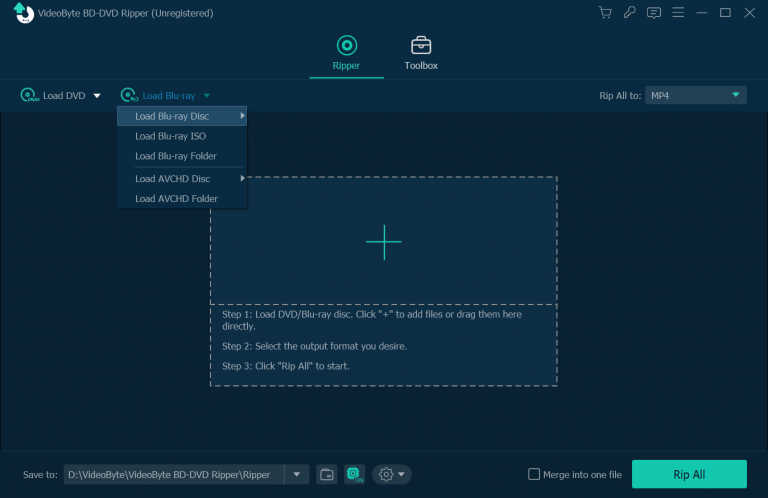
Paso 2. Golpear Lista completa de títulos Para seleccionar los DVD con protección anticopia que desea copiar. Aquí puede seleccionar las pistas de audio y los subtítulos que necesita copiar de los videos.
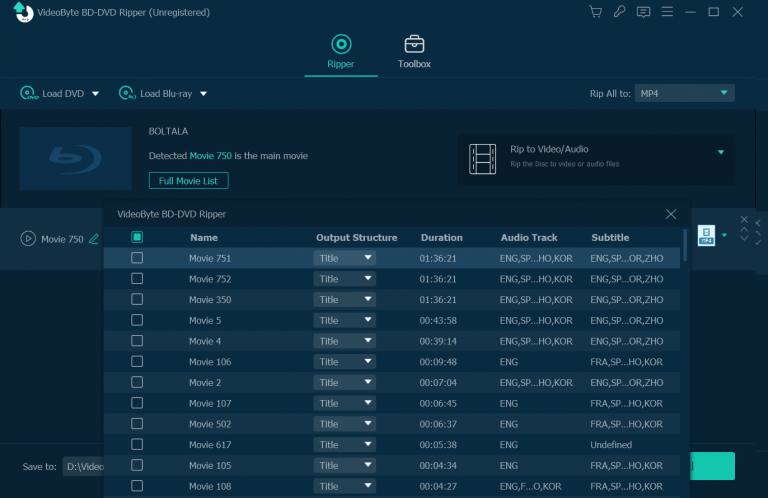
Paso 3. Personalice el formato de salida y la resolución desde la esquina superior derecha Rasgar todo a menú desplegable.
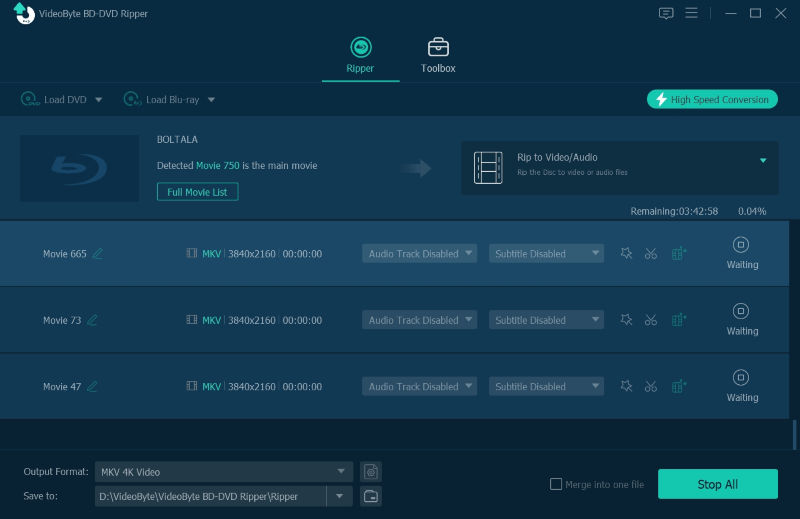
Etapa 4. Grifo rasgar todo para copiar DVD protegidos contra copia a PC/Mac en archivos multimedia gratuitos de inmediato.
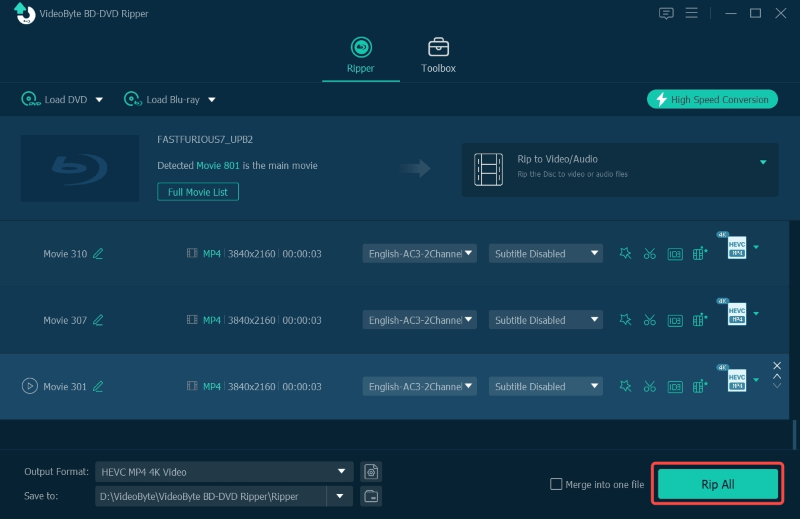
Cómo copiar DVD al disco duro para PC y Mac (5 mejores formas)
Cómo copiar y copiar DVD a una tarjeta SD
| Eliminar protecciones contra copia | AACS, CSS y código de región |
| Formatos de soporte | MKV |
| Manejar códigos de región | Todos los códigos de región de DVD |
Para los usuarios que buscan un software de extracción de DVD protegido de alta calidad, pruebe HacerMKVSu versión beta permite copiar libremente DVD cifrados con los métodos habituales. Durante el proceso de copia, conserva todos los efectos de imagen para generar vídeos MKV con una calidad sin pérdidas.
Sin embargo, solo puede generar archivos MKV, y los videos convertidos se almacenarán en tamaños muy grandes. Sin tecnología de aceleración de hardware, la velocidad de extracción será muy lenta (puede tardar hasta horas) al extraer DVD con protección anticopia.
La siguiente guía breve le muestra cómo copiar DVD protegidos contra copia a través de MakeMKV:
Paso 1. Después de insertar el DVD protegido, inicie MakeMKV y cargue el disco en el software.
Paso 2. Seleccione pistas de audio, capítulos y subtítulos como desee antes de copiar.
Paso 3. Toque en el Hacer MKV El software comenzará a copiar el DVD protegido a formato MKV. Espere un momento, ya que puede tardar un poco.
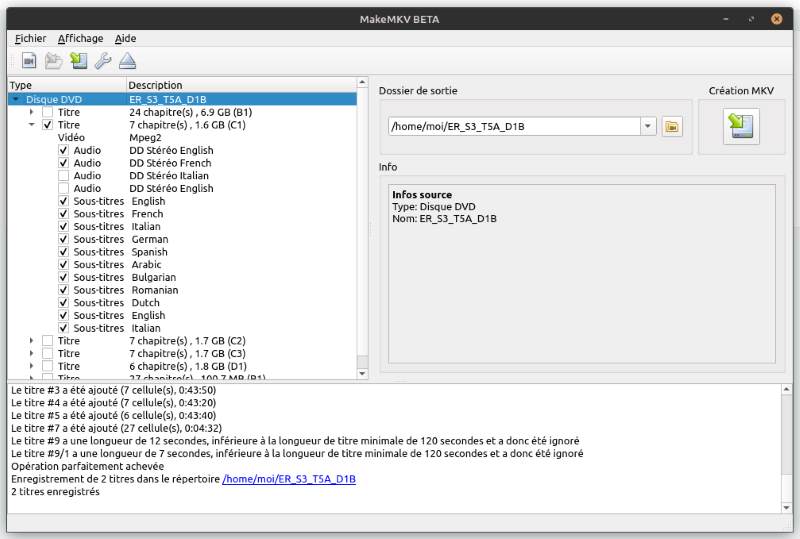
Copiar un DVD protegido contra copia con MakeMKV puede llevar mucho tiempo. Para una solución más rápida, Extractor de BD-DVD VideoByte La solución es una velocidad de extracción 6 veces mayor. Para tomar una decisión informada, puede descargar y comenzar la prueba gratuita para comparar.
| Eliminar protecciones contra copia | CSS |
| Formatos de soporte | MP4, MKV y WebM |
| Manejar códigos de región | Todos los códigos de región de DVD mediante libdvdcss |
Freno de mano Es un popular transcodificador de vídeo de código abierto compatible con Windows, Mac y Linux. Puede ripear los DVD con protección anticopia más comunes: CSS. Para saber qué tipo de protección anticopia tiene tu DVD, consulta la pregunta 2 de las preguntas frecuentes.
Cuenta con una completa configuración de personalización, disponible para personalizar DVD caseros y con protección CSS según tus preferencias. Sin embargo, HandBrake solo copia DVD con protección anticopia a MP4 y MKV, por lo que solo se puede reproducir con reproductores específicos como Windows Media Player y RealPlayer.
Aquí tienes la guía sobre cómo copiar DVD protegidos contra copia con HandBrake:
Paso 1. Descarga el descifrador externo libdvdcss para descifrar DVD y cópialo a la carpeta C:\Archivos de programa\Handbrake en Windows. En Mac, puedes usar Homebrew en la terminal: brew install lib.
Paso 2. Abra Handbrake y cargue el DVD protegido contra copia desde el Fuente botón. Libdvdcss leerá y descifrará automáticamente la protección de derechos de autor de los DVD.
Paso 3. Seleccione el título que desea copiar y establezca un formato de salida. Toque en Iniciar codificación y esperar el archivo de salida.
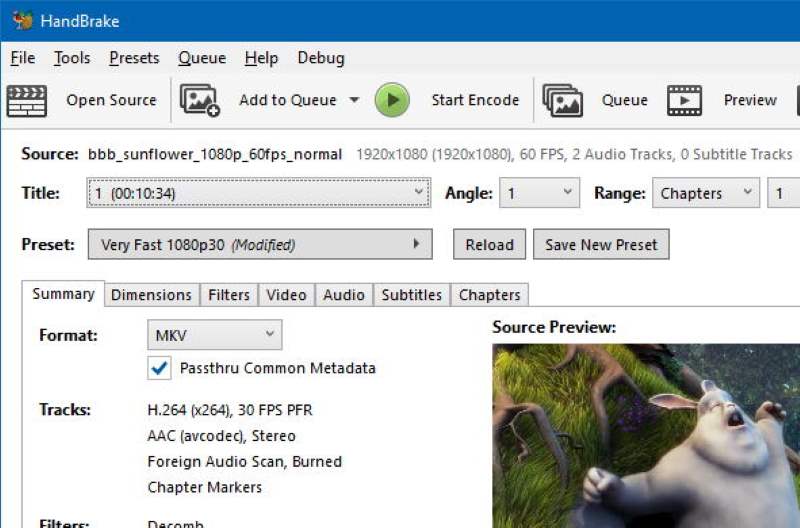
HandBrake admite la aceleración por GPU para mejorar la velocidad de extracción. Sin embargo, debes asegurarte de que tu GPU tenga codificadores de hardware. De lo contrario, no podrás usar el software.
| Eliminar protecciones contra copia | CSS |
| Formatos de soporte | 10+, incluidos MP4, FLAC, AVI, FLV |
| Manejar códigos de región | Todos los códigos de región de DVD |
Otro programa gratuito disponible para copiar DVD protegidos contra copia es VLCAunque muchos lo conocen como reproductor multimedia, ofrece una función oculta de ripeo de DVD para convertir DVD a formatos digitales. Si bien cuenta con aceleración de decodificación por hardware, carece de ella para la codificación, lo que ralentiza el proceso de ripeo. Además, solo puede ripear DVD con CSS. Ahora, siga los pasos a continuación para comprender cómo funciona:
Paso 1. Inserte el disco DVD protegido contra copia y luego abra VLC. Debe cargar medios desde el DVD yendo a Medios > Convertir/Guardar > Disco.
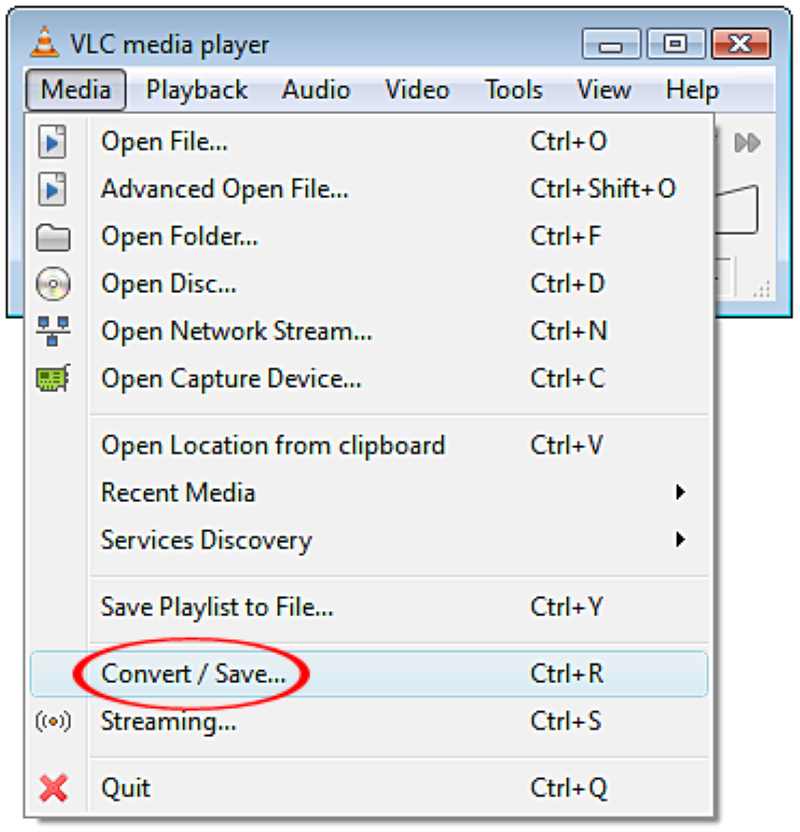
Paso 2. En el Medios abiertos En la ventana, puede seleccionar los títulos y capítulos que desea copiar. Las pistas de audio y los subtítulos también se pueden ajustar aquí con antelación. Una vez terminado, haga clic en Convertir/Guardar continuar.
Paso 3. Ahora en el Convertir ventana, puede ir directamente a Perfil y seleccione un formato de salida. Aunque solo ofrece varios formatos comunes, se adapta a la mayoría de sus necesidades.
Etapa 4. Por último, pulsa el Comenzar botón y luego podrá copiar fácilmente un DVD protegido contra copia con VLC a su formato seleccionado.
Para obtener una guía más detallada, consulte: Cómo copiar DVD protegido con VLC en Mac/PC sin errores.
La baja compatibilidad y el rendimiento inestable de VLC suelen provocar fallos de copia. Si desea eliminar un DVD con protección anticopia con una alta probabilidad de éxito, Extractor de BD-DVD VideoByte Es la mejor herramienta que no debes perderte.
| Eliminar protecciones contra copia | CSS, UOP |
| Formatos de soporte | Imagen ISO y carpeta VIDEO_TS |
| Manejar códigos de región | Códigos de las regiones 1, 2, 3, 4, 5 y 6 |
Cuando busque un desgarrador ligero y fácil de usar, es posible que se encuentre con Reducción de DVDEste programa gratuito puede ayudarte a eliminar antiguas protecciones anticopia como CSS, UOP y códigos de región 1-6 de tus DVD. Además, puede comprimir significativamente los vídeos en DVD con una pérdida mínima de calidad. Para quienes deseen hacer copias de seguridad de vídeos en DVD, es una excelente opción.
¿Cómo utilizar DVD Shrink?
Paso 1. Descárgalo e instálalo en tu PC. Luego, inserta el DVD protegido en la unidad de DVD de tu computadora. * Tenga en cuenta que "DVD Shrink 2014/2015" o similares pueden ser estafas..
Paso 2. Clickea en el Disco abierto Botón en la barra de menú superior para obtener la información del DVD.
Paso 3. En el Disco lleno Sección, puedes personalizar las opciones en Configuración de compresión para reducir el tamaño del vídeo de salida.
Etapa 4. Después de eso, pulsa el ¡Respaldo! y seleccione una ubicación de salida para guardar los archivos de DVD copiados. Luego, haga clic en DE ACUERDO para comenzar a copiar un DVD protegido contra copia fácilmente.
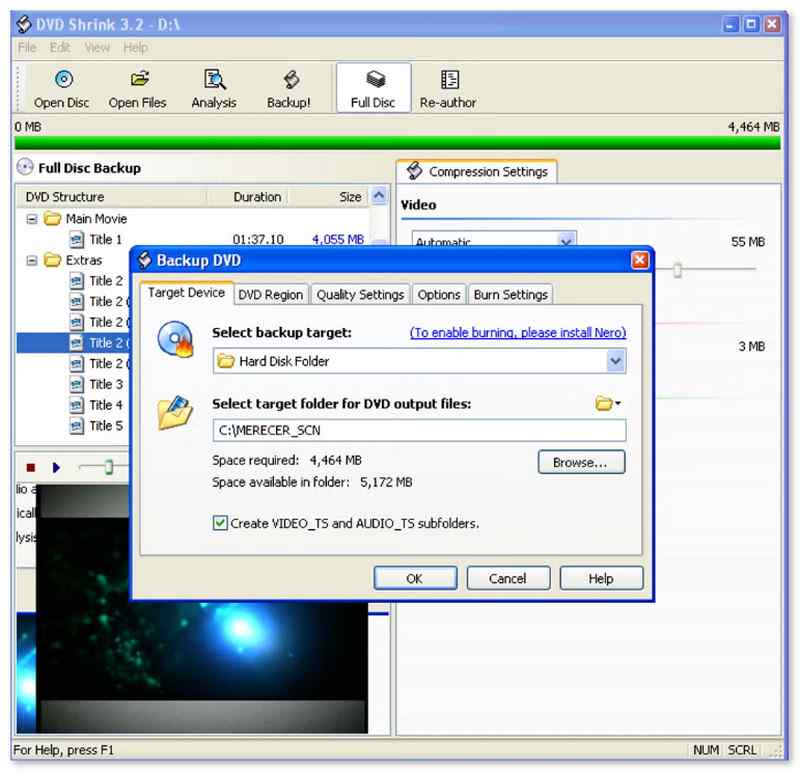
DVD Shrink solo puede generar archivos de imagen ISO y carpetas VIDEO_TS, lo que podría causar problemas de compatibilidad. Además, no es compatible con las protecciones anticopia de DVD más recientes, como ARccOS, CPRM y AACS. Si necesita una herramienta versátil y potente, considere... Extractor de BD-DVD VideoByte, que puede copiar todos los DVD protegidos contra copia a más de 300 formatos de archivo.
| Eliminar protecciones contra copia | CSS, RCE, ARccOS y el nuevo DRM de Disney |
| Formatos de soporte | Carpeta VIDEO_TS |
| Manejar códigos de región | Región 2, 4 códigos |
Descifrador de DVD Es un conocido ripeador de DVD para Windows que elimina las protecciones anticopia de DVD, como CSS, CPPM y códigos de región (2, 4). Puedes guardar fácilmente el DVD completo como una carpeta VIDEO_TS en tu ordenador, que puede usarse como copia de seguridad o reproducirse en una unidad virtual.
Se suspendió en 2005. Por lo tanto, no solo no es compatible con la última versión de Windows 10/11, sino que tampoco puede manejar las últimas protecciones de copia y puede tener riesgos de seguridad.
Cómo copiar un DVD protegido contra copia con DVD Decrypter:
Paso 1. Descargue e instale el software en su PC. Luego, inserte el DVD con protección anticopia en la unidad de DVD.
Paso 2. Inicie DVD Decrypter y seleccione su DVD en el Fuente menú desplegable.
Paso 3. Personalice la ubicación de guardado haciendo clic en el ícono de carpeta debajo Destino.
Etapa 4. Clickea en el icono de flecha verde Para iniciar el proceso de extracción. Una vez finalizado, podrá encontrar los archivos descifrados guardados en su computadora.
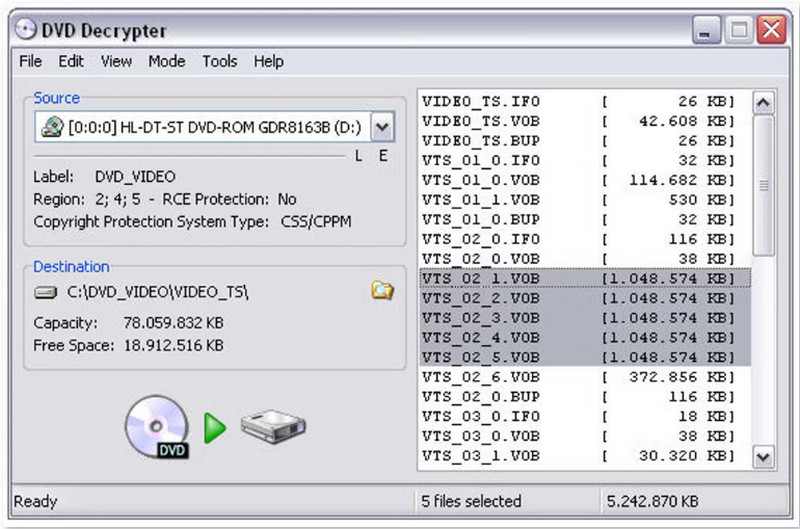
En lugar de copiar discos DVD protegidos contra copia a formatos digitales, probablemente desees hacer una copia de seguridad de un disco en otro en blanco. Copia de DVD VideoByte Lo hace fácil. El software puede copiar DVD caseros y protegidos a un disco vírgenes, disco duro o archivos ISO con la calidad original. Incluye tres modos de copia diferentes que permiten seleccionar partes del DVD para copiar. Mejor aún, cuenta con un reproductor de DVD integrado que permite previsualizar cada capítulo antes de copiar.
• Descifra DVD protegidos contra copia con calidad sin pérdidas.
• Realice una copia de seguridad del DVD en el disco duro como carpeta Video_TS o archivos ISO.
• Conserva los efectos originales y conserva los capítulos, el audio y los subtítulos predeterminados.
• Admite todos los tipos de DVD en blanco.
• Elija los subtítulos y el sonido de audio preferidos para guardar.
• Proporciona 3 modos de copia para garantizar un proceso de copia de DVD flexible.
A continuación se muestra un tutorial sencillo sobre cómo copiar DVD protegidos a una PC, tomando como ejemplo “guardar como archivos de imagen ISO”.
Paso 1. En la interfaz principal, haga clic en Archivo y luego Seleccionar fuente para importar el disco DVD protegido por derechos de autor. Por lo general, se necesitan unos minutos para cargar archivos.
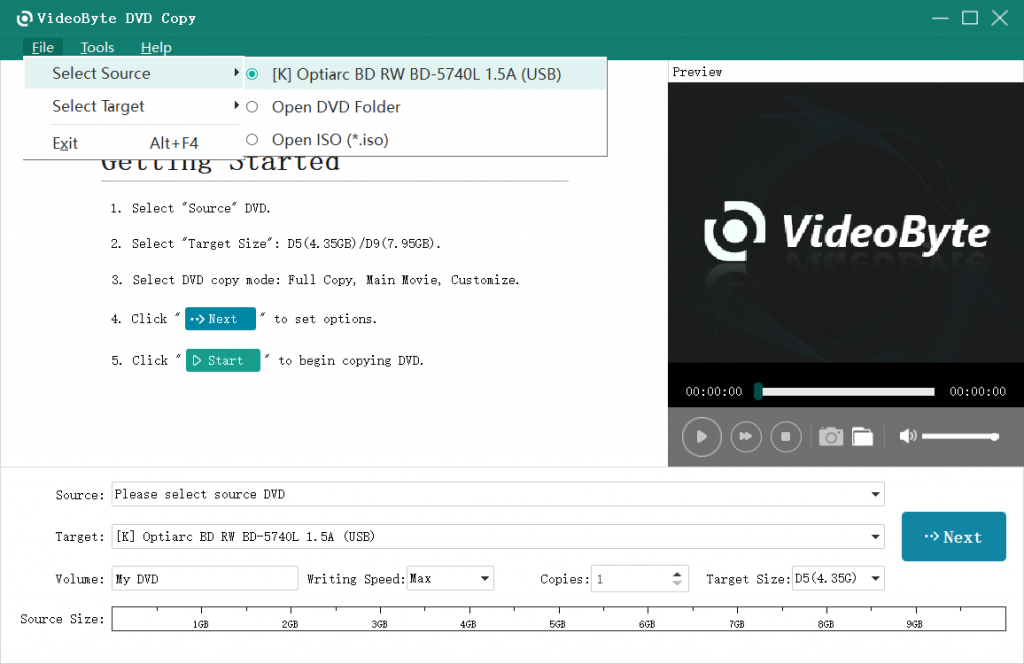
Paso 2. Selecciona el Objetivo y seleccione el formato de salida que desee. Aquí debe elegir Guardar como ISO.
Paso 3. Elija un modo de copia (Copia completa, Película principal o Personalizar) para seleccionar la parte que desea copiar.
Etapa 4. Hacer clic Comenzar Para copiar el DVD protegido a su ordenador. Una vez finalizado, busque los archivos del DVD en la carpeta de destino.
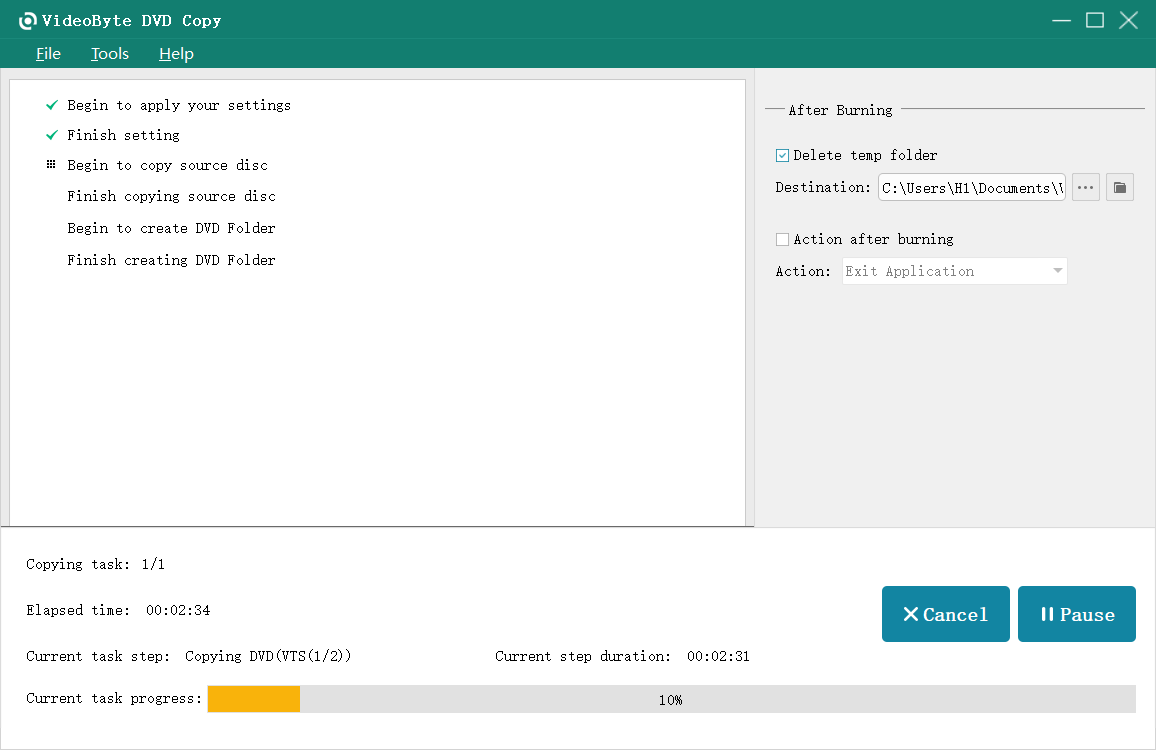
Si desea copiar el DVD protegido en un nuevo disco DVD, todo lo que necesita hacer es copiar el archivo de DVD en una imagen ISO y luego grabar la imagen ISO en un nuevo DVD en blanco.
Si necesita copiar una carpeta de imagen ISO/VIDEO_TS a formatos digitales en lugar de crear una copia física, VideoByte BD-DVD Ripper es la mejor opción. Puede reproducir el contenido completo de DVD con protección anticopia, con la estructura original, subtítulos, pistas de audio y configuración de menú sin pérdida de calidad.
>> También te puede interesar: Cómo copiar DVD a DVD (las 4 mejores formas)
Un DVD con protección anticopia implementa un mecanismo de protección para evitar la codificación. Generalmente, los DVD comerciales de películas, programas de televisión y álbumes de música están protegidos y cifrados, lo que impide que otros accedan y distribuyan el contenido.
Tipos comunes de protección contra copia de DVD:
• Código de región: Hay 8 códigos de región de DVD, cuyo objetivo es prohibir la reproducción del disco fuera de un determinado país o región.
• CSS: Un sistema de DRM y encriptación utilizado para evitar que los DVD sean copiados o pirateados ilegalmente.
• Protección DRM Disney X-Project: una tecnología de protección de copia inventada por Disney para una defensa estricta para proteger sus marcas y productos en serie, como las películas en DVD de Disney.
• APS: Está desarrollado por Macrovision y funciona para afectar el circuito AGC de un dispositivo de grabación, haciendo que el contenido no se pueda ver mientras se copia.
• ARccOS: Este sistema de protección anticopia, desarrollado por Sony, funciona con CSS, lo que crea sectores dañados en un DVD. Esto genera errores cuando un extractor o grabador intenta copiar los vídeos.
• CPRM: Esta protección de contenido fue desarrollada por AC Entty, LLC. Como su nombre indica, este esquema busca principalmente grabar el contenido en discos DVD utilizando un ID de medio para cifrar los datos y un Bloque de Clave de Medio (MKB) para descifrar el disco.
¿Cómo copiar DVD protegidos?
Primero debe copiar un DVD protegido a un nuevo disco DVD o realizar una copia de seguridad como archivo ISO o carpeta de DVD, y es por eso que debe tener en cuenta el software de copia de DVD protegido.
P1: ¿Cuáles son las diferencias entre ripear y quemar?
R: Extraer consiste en transferir el contenido del disco y digitalizarlo a MP4, MKV, MP3 o cualquier otro formato, facilitando su reproducción en otros dispositivos. Grabar consiste en transferir el contenido almacenado en la PC a un disco DVD/Blu-ray.
P2: ¿Cómo saber si un DVD está protegido contra copia?
R: 1. Revise el embalaje o la etiqueta del DVD, que generalmente mostrará un ícono o mensaje que indica que el DVD utiliza algún tipo de protección contra copia.
2. Copie el DVD directamente a su computadora para probar la protección de copia utilizada.
3. Si no está seguro de qué tipo de protección contra copia necesita, considere usar un extractor de DVD con más funciones, que generalmente permite eliminar una gama más amplia de protecciones contra copia.
P3: ¿Puedo copiar un DVD con bloqueo regional?
R: Sí. Si desea disfrutar de una reproducción sin restricciones regionales, debe recurrir a un programa de extracción confiable y desbloquear los DVD con bloqueo regional en la computadora en primer lugar.
P4: ¿Puedo copiar un DVD protegido contra copia en una Mac?
R: Sí. Tanto VideoByte BD-DVD Ripper como VideoByte DVD Copy tienen una versión para Mac para ayudarte a realizar todas las conversiones.
P5: ¿Es ilegal digitalizar un DVD?
R: Depende. Es totalmente legal para fines personales. Pero si se utilizan DVD copiados con fines comerciales y se causa la pérdida de los creadores, la acción se vuelve ilegal.
Si estás buscando una forma gratuita de extraer DVD protegidos contra copiaCualquiera de los 5 programas gratuitos de extracción de DVD mencionados en el blog puede ser útil. Sin embargo, todos tienen limitaciones, como formatos de salida limitados, baja velocidad de extracción y baja tasa de éxito. Extractor de BD-DVD VideoByte Destaca como el mejor eliminador de protección de DVD, ya que elimina las protecciones anticopia antiguas y recientes a una velocidad 6 veces mayor. Además, es compatible con más de 300 formatos, lo que permite una reproducción flexible en cualquier reproductor.
Artículos calientes
por en 4 de diciembre de 2025
por en 4 de diciembre de 2025
por en 11 de octubre de 2025